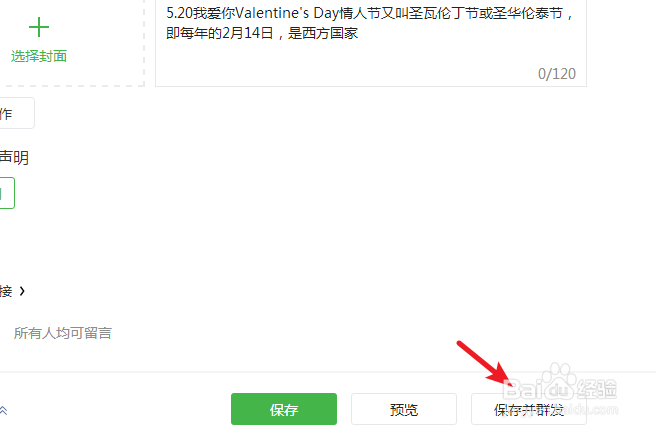1、打开135编辑器后,在编辑器界面,编辑完文章后,点击右侧的微信复制的选项。

2、点击后,页面会提示我们复制成功,这时说明文章已复制到粘贴板。
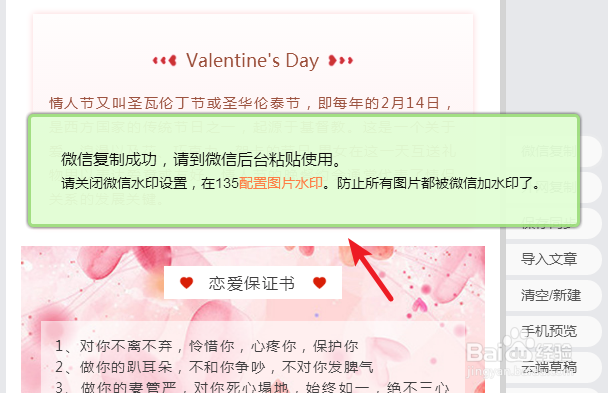
3、打开微信公众平台后台后,在登录选项内,输入管理员账号进行登录。
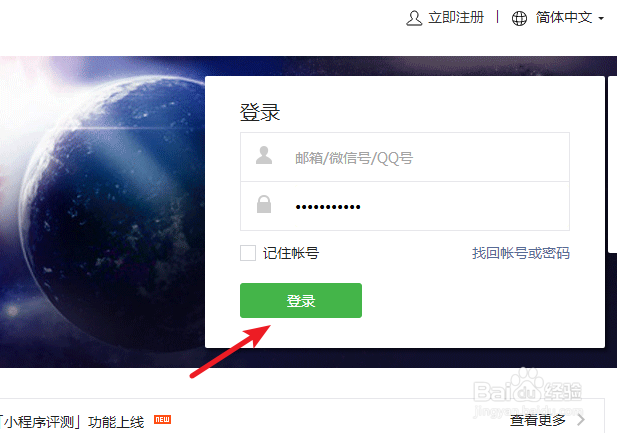
4、进入微信公众后台后,点击页面的新建群发的选项进入。
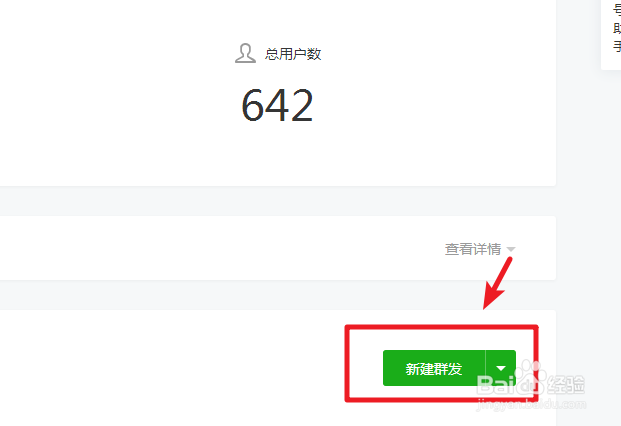
5、点击进入新建群发界面,选择上方的自建图文的选项。
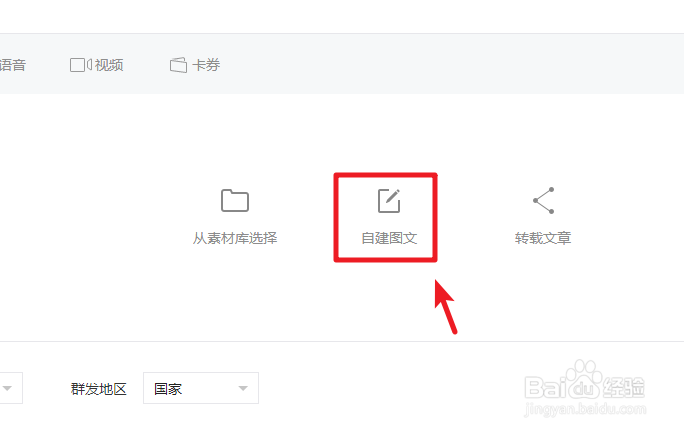
6、点击以后,即可进入到微信编辑器界面,按下ctrl+v键进行粘贴,粘贴后,就可以看到之前编辑的文章。
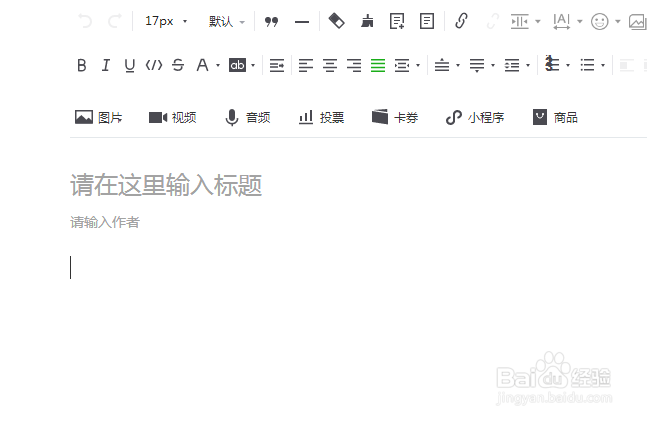

7、检查文章无误后,点击下方的保存并群发的选项即可。
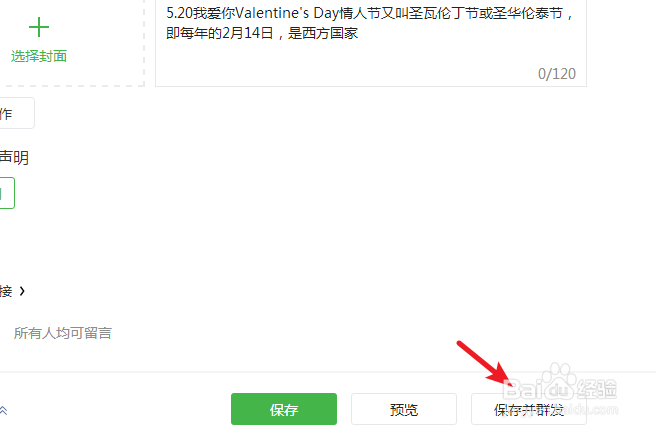
时间:2024-10-12 12:34:54
1、打开135编辑器后,在编辑器界面,编辑完文章后,点击右侧的微信复制的选项。

2、点击后,页面会提示我们复制成功,这时说明文章已复制到粘贴板。
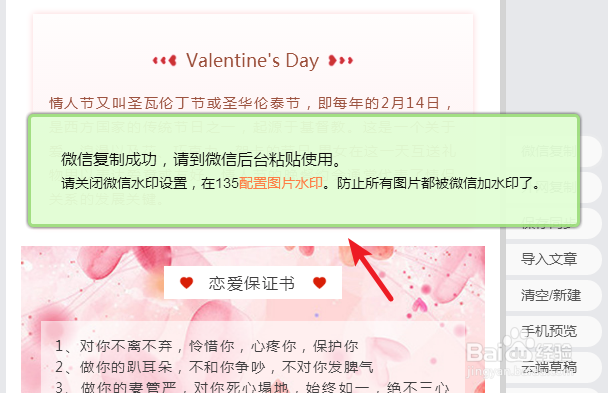
3、打开微信公众平台后台后,在登录选项内,输入管理员账号进行登录。
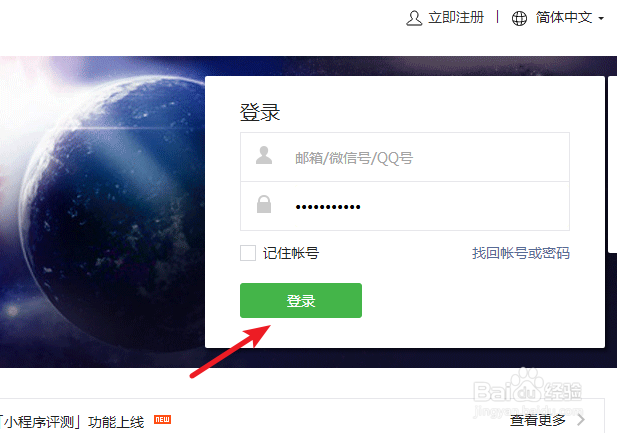
4、进入微信公众后台后,点击页面的新建群发的选项进入。
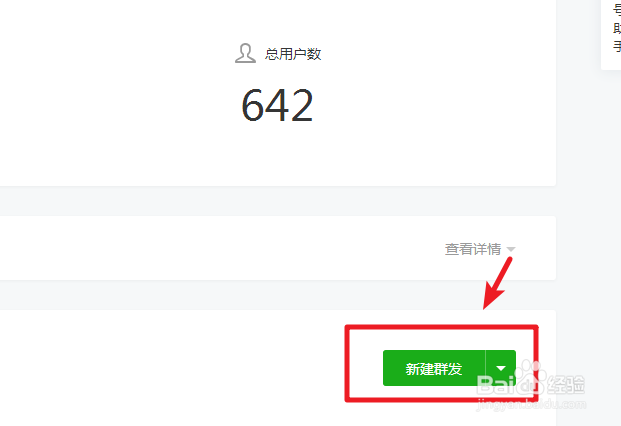
5、点击进入新建群发界面,选择上方的自建图文的选项。
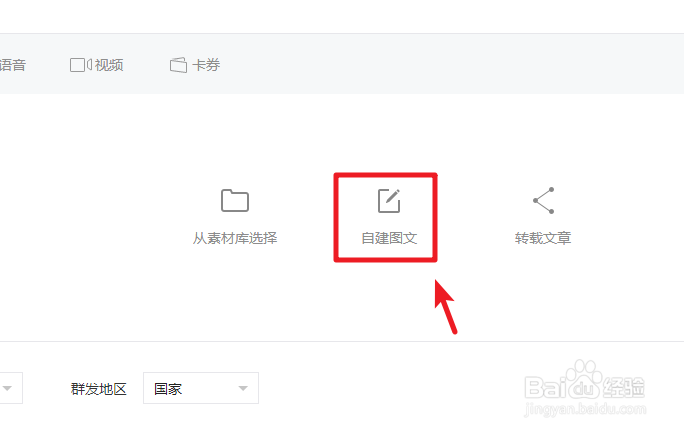
6、点击以后,即可进入到微信编辑器界面,按下ctrl+v键进行粘贴,粘贴后,就可以看到之前编辑的文章。
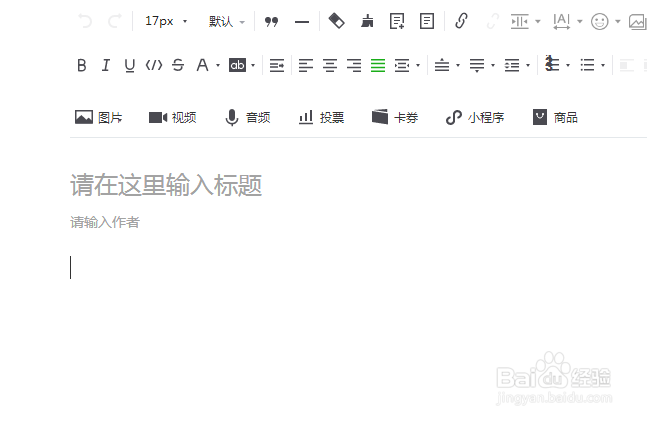

7、检查文章无误后,点击下方的保存并群发的选项即可。